原标题:"怎么设置电信光纤猫的无线网络"关于路由器设置教程分享。 - 来源:【WiFi之家网】 - 编辑:小元。
怎么设置电信光纤猫的无线网络

电信家庭宽带基本实线光纤覆盖,自带光纤猫也同时拥有无线功能,极大的方便了用户使用,那么无线网络如何正确设置呢,请根据以下操作进行。

1、电信光纤猫安装好后,请将网线口接入光纤猫的一个网口(如网口1)。

2、网线另一端接入电脑网口,查看网络链接状态,确保成功接入网络。

3、使用默认地址进入光纤猫设置页面,一般默认地址为192.168.1.1,用户名以及密码可在设备后边找到。
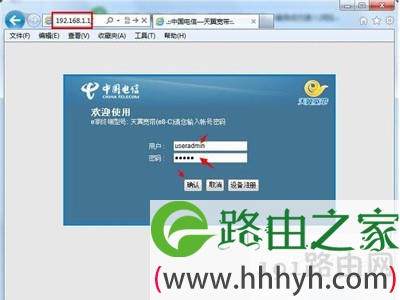
4、设置无线基本信息:
成功登陆后,点击“网络”一栏,左边默认在WLAN基本配置,确认“启用无线”、“无线QOS”、“无线组播”前都打上勾。可在此页面中修改无线网络的SSID,也就是无线网络的名称,如图:

5、设置无线网络密码:
左边导航栏中选择“WLAN安全配置”,配置如下:
加密方式:Mixed WPA2/WPA-PSK
修改密码:WPA与共享秘钥一栏中修改无线网络链接密码
点击保存/应用
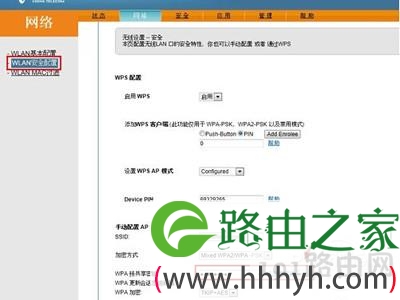
6、设置成功后,就可与撤销网线,通过无线网络链接上网。
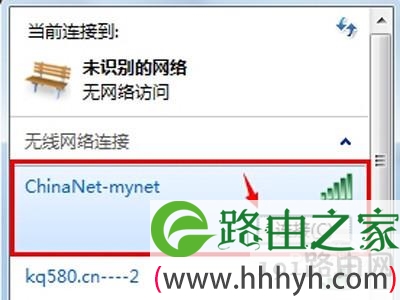
原创文章,作者:路由器设置,如若转载,请注明出处:https://www.224m.com/26670.html

